- Pemulihan data
- Pemulihan Data untuk PC
- Pemulihan Data untuk Android
- Pemulihan Data untuk iPhone/iPad
- Buka Kunci Untuk Android
- Buka kunci untuk iPhone/iPad
- Perbaikan Sistem Android
- Perbaikan Sistem iPhone/iPad
Diperbarui Oleh Amy Pada 13 Sep 2023, 21:50
“Pembaca OCR apa yang terbaik di industri? Saya ingin menggunakan pembaca OCR untuk memindai dokumen.”
Fungsi inti pembaca OCR adalah untuk memindai dokumen, namun perangkat lunak OCR yang ideal tidak terbatas pada memindai file. Itu juga harus memiliki fungsi seperti mengatur dokumen, mengonversi, mengedit, menggabungkan, dll. Untuk menghemat waktu dan energi Anda, setelah membandingkan banyak pembaca OCR di industri, kami telah merekomendasikan enam program OCR desktop terbaik untuk Anda. Masing-masing memiliki karakteristiknya sendiri, dan Anda dapat memilih sesuai dengan kebutuhan Anda.
Pengenalan Karakter Optik (OCR) adalah perangkat lunak yang menggunakan AI (kecerdasan buatan) dan ML (pembelajaran mesin) untuk memindai dan mengekstrak informasi teks dan tata letak dari gambar atau file PDF. OCR terutama digunakan untuk input data atau teks saat memproses paspor, laporan bank, kartu nama, faktur, dan media cetak lain yang sesuai.
Saat ini, terdapat banyak program OCR di industri, seperti Google Docs gratis. Mereka membantu pengguna memindai file atau gambar PDF dengan cepat dan akurat serta mengubahnya menjadi teks yang dapat diedit dan dicari. Selain Google Docs, program OCR apa lagi yang Anda ketahui? Mari lihat.
GeekerPDF adalah pemindai OCR PDF yang sangat hemat biaya, mudah digunakan, dan efisien. Ini adalah perangkat lunak lintas platform gratis yang dapat digunakan untuk Windows, Android, iPhone, macOS, dan perangkat lainnya. Mereka membantu pengguna dengan cepat memindai gambar atau PDF dan mengekstrak teks yang dapat diedit. Alat OCR gratis ini memungkinkan pengguna mengedit font, bentuk, gambar, komentar, dan lainnya di dokumen PDF. Dan GeekerPDF juga mendukung konversi PDF ke Word, Excel, PPT dan format file utama lainnya.
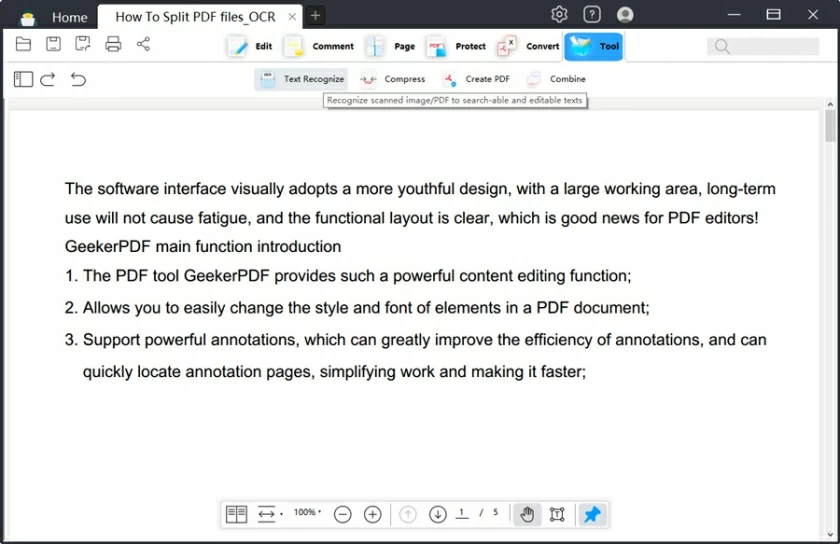
Fitur utama GeekerPDF:
Kompatibilitas lintas platform dengan Windows, Android, iPhone, macOS, dll.
Mengenali 20+ bahasa.
Konversikan gambar yang dipindai menjadi Word, Excel, PPT, dan teks yang dapat diedit.
Alat pengeditan PDF terpadu.
Versi premium sangat hemat biaya.
Izinkan pengguna membandingkan dan melihat dua file PDF.
Teknologi OCR ultra-cepat dengan kemampuan rendering batch.
Bagaimana cara menggunakan Pembaca OCR GeekerPDF?
Pertama, buka dokumen yang ingin Anda pindai di GeekerPDF. Pembaca OCR kemudian akan mendeteksi dokumen dan menanyakan apakah akan meng-OCR dokumen tersebut. Yang harus Anda lakukan adalah mengklik "Lakukan OCR" pada notifikasi.
Alternatifnya, setelah diluncurkan di GeekerPDF, buka "Alat" dan pilih OCR atau OCR Wilayah untuk memilih wilayah tertentu, lalu pembaca OCR hanya akan mengenali teks di wilayah tersebut.
Jika tim Anda perlu berkolaborasi dalam memproses file dalam jumlah besar, sebaiknya gunakan Abby FineReader. Pemindai PDF OCR ini cocok untuk sistem operasi Mac/Windows dan dilengkapi teknologi AI OCR terbaru. Mendukung pengguna untuk menavigasi, melihat, dan mengedit file PDF dengan memutar, menata ulang, menggabungkan, menghapus, dan memisahkan, seperti memperbarui judul, penulis, kata kunci, dan menambahkan tanda tangan elektronik. Abby FineReader memudahkan Anda mengambil, mengedit, dan berbagi dokumen.
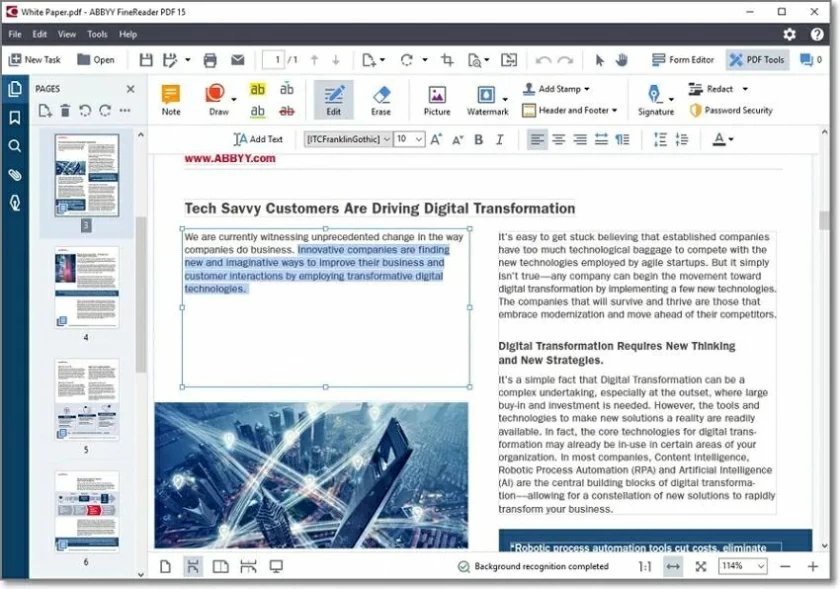
Fitur utama ABBYY FineReader PDF 15 adalah:
Mudah dioperasikan.
Mampu memindai teks PDF dan mengonversinya ke format seperti Word, PDF, PPT, dll.
Dukungan menambahkan komentar dan komentar.
Mampu memproses dokumen secara batch.
Dapat mengenali 192 bahasa berbeda.
Izinkan pengguna untuk berkolaborasi dalam pengeditan.
Jika Anda tidak ingin menginstal aplikasi pihak ketiga apa pun, maka pembaca OCR online cocok untuk Anda, seperti Nanonets. Itu dapat dengan cepat memindai dokumen atau gambar apa pun. Desain antarmuka Nanonets sangat ramah pengguna, dan pemula dapat dengan mudah menguasainya. Dengan teknologi OCR yang canggih, Nanoent dapat membantu pengguna mengekstrak data dari gambar dan dokumen. Nanonets dapat digunakan untuk menyediakan layanan OCR independen untuk paspor, faktur, kartu identitas, SIM (di Amerika Serikat), dan kuitansi, dan hanya mengekstrak kolom yang wajib diisi. Namun, untuk menggunakan layanan OCR Nanonets, Anda harus membayar biaya sebesar $400 per tahun.
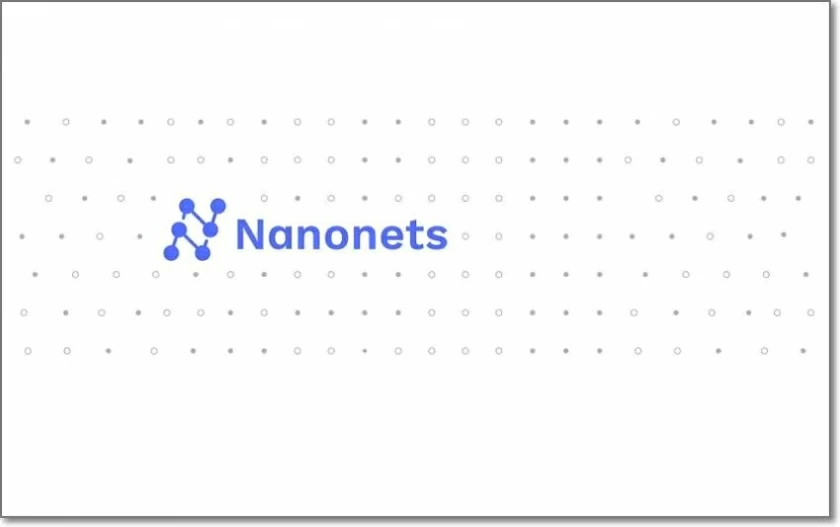
Fitur utama Nanonet:
Izinkan penambahan kolaborator tim untuk mengedit.
Menyediakan layanan anotasi tingkat lanjut.
Dapat memproses dokumen atau gambar apa pun untuk mengekstrak informasi dengan presisi tinggi.
Platform pendukung seperti Gmail, OneDrive, Dropbox, dll.
Tidak ada keraguan bahwa Adobe Acrobat DC Pro memiliki semua yang Anda harapkan dari pemindai OCR dan pengelola dokumen yang sempurna. Ini kompatibel dengan Mac dan Windows PCS dan memiliki fitur pengenalan OCR, pengeditan dokumen PDF, menambahkan komentar, umpan balik, menandai dan menandatangani formulir. Selain itu, mendukung kemampuan Document Cloud. Namun, meskipun Acrobat Pro DC memiliki kurva pembelajaran yang curam, dan memiliki persyaratan kinerja yang tinggi untuk komputer.
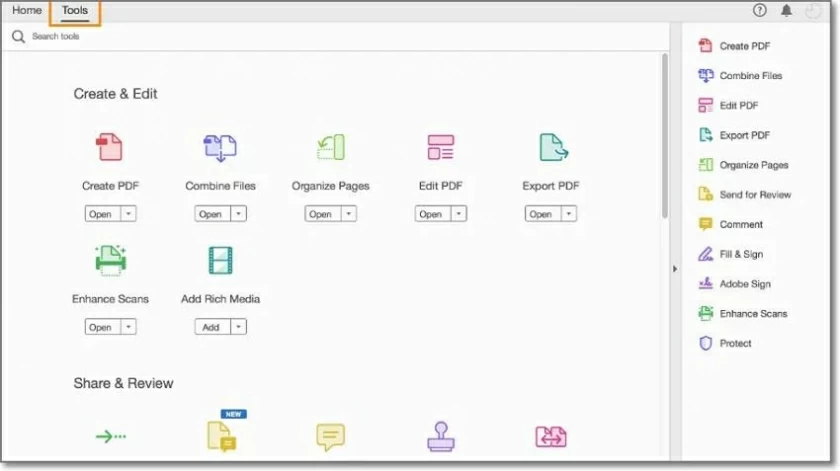
Fitur utama Adobe Acrobat Pro DC:
Pengenalan OCR dapat diselesaikan dengan cepat dan diubah menjadi teks yang dapat diedit.
Dengan pengeditan PDF, konversi PDF, enkripsi PDF, perbandingan PDF, dan fungsi lainnya.
Menyediakan layanan Adobe Document Cloud.
Ini adalah versi aplikasi seluler Adobe Acrobat Reader yang disempurnakan.
Another well-known OCR software is Microsoft OneNote, which allows users to take notes, create memos, and more on iPhone and Android mobile devices, as well as on Mac and Windows PCS. In addition, it supports OCR to scan and edit documents, such as highlighting, drawing, and adding text. Microsoft OneNote supports collaborative editing, perfect for tasks that require teams to work together, and created documents can be synced directly to OneDrive.
The main features of Microsoft OneNote:
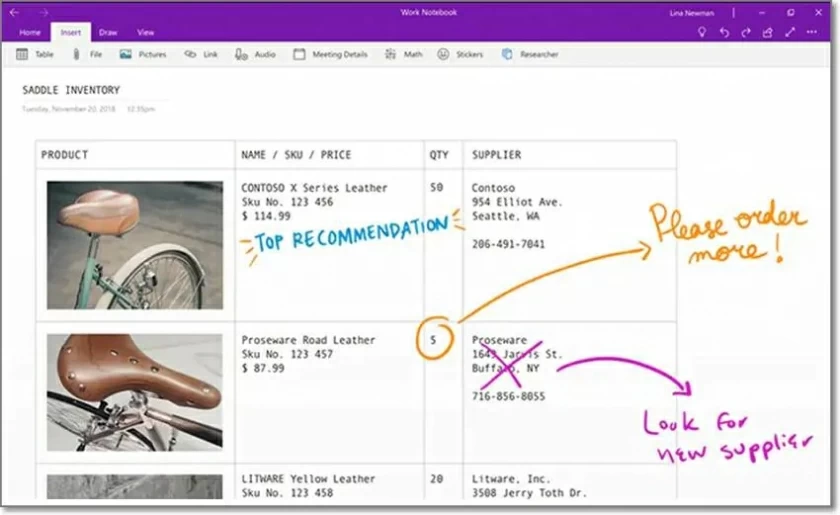
Simple, intuitive user interface.
Create and organize notebooks digitally.
Allow multiple people to collaborate on editing.
The last OCR scanner we're going to introduce you to is Amazon Textract. As the name suggests, it can quickly scan identity documents, passports, invoices, forms, and more and convert them into text that can be edited. AWS Textract uses intelligent machine learning and AI to extract handwritten, printed text and other data from images and scanned documents. AWS Textract also allows users to add human reviews and comments to documents, and even specify specific parts to extract, which is very useful. AWS Textract's free plan allows users to scan and extract up to 1,000 pages of documents per month. Anything above that, it's just $1.50 a month.
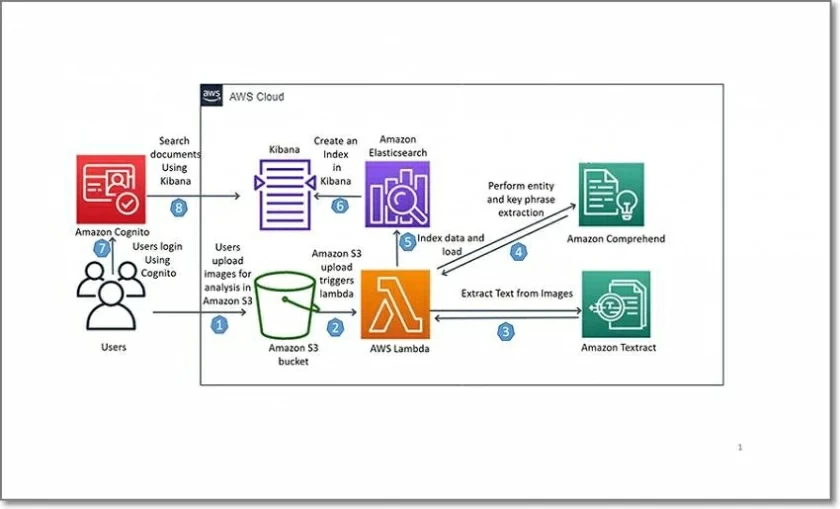
The main features of AWS Textract:
Scan images, documents, forms, forms, etc., to extract data.
Support user annotation of extracted documents, adding human feedback and comments.
Allow the user to identify specific information to be extracted.
Provide Amazon Web Services services.
In order to easily and quickly convert PDFS to text, or scan pictures or documents into editable software, you need a professional OCR recognizer. The OCR tools recommended in this article are reliable. However, after comprehensive factors such as ease of use, accuracy, speed, etc., GeekerPDF stands out. So, among the many OCR software, why choose GeekerPDF to support OCR tasks? Let's take a look at some of the core features of GeekerPDF.
GeekerPDF has the function of batch OCR, allowing users to scan multiple images or documents at once and convert them into editable and searchable PDFs. If you are facing a vast amount of data or files, the batch rendering function of GeekerPDF can make you achieve twice the result with half the effort.
This OCR software supports more than 20 languages, such as English, Spanish, German, French, Japanese, Chinese, Italian and other international languages. It uses advanced artificial intelligence technology to identify documents and translate them into other languages.
Compared with other OCR programs, the user interface of GeekerPDF is very user-friendly and simple to use. No need to learn, novice can get started quickly.
GeekerPDF memungkinkan pengguna memindai, mengedit, menandatangani, dan mengelola dokumen di komputer atau perangkat seluler. Baik di komputer Mac/Windows atau ponsel pintar, Anda dapat dengan cepat membuat tanda tangan elektronik, menambahkan umpan balik, mengedit PDF, dan menggabungkan dokumen.
Jika beberapa perangkat lunak OCR profesional yang mahal membuat Anda merasa terintimidasi, maka GeekerPDF adalah pilihan ideal. GeekerPDF dapat memberi Anda layanan OCR yang profesional dan andal hanya dengan $19,99. Alternatifnya, Anda dapat mempertimbangkan untuk membeli paket satu kali seharga $59,99. Ini jauh lebih rendah dibandingkan biaya OCR profesi lain di industri ini.
Di atas adalah 6 alat pengenalan OCR terbaik yang kami perkenalkan kepada Anda, dan Anda dapat memilih berdasarkan karakteristiknya. Diantaranya, GeekerPDF, sebagai pengenal OCR multifungsi, tidak hanya mendukung pengguna untuk mengekstrak teks dan data tulisan tangan, cetakan dari gambar, dokumen, formulir, dll., tetapi juga mendukung pengguna untuk mengedit, membuat anotasi, menyorot, dan informasi lain yang dikenali.